Как очистить историю поиска Cortana в Windows 10
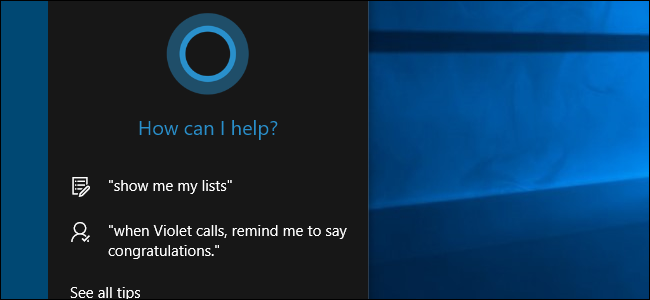
Кратко
Кратко: этот пошаговый материал объясняет, как удалить историю поиска Cortana локально на компьютере и в облачном профиле Bing. Включены инструкции с поясняющими скриншотами, список ошибок и чек-лист для восстановления настроек.
Быстрые ссылки
Очистить историю поиска Cortana на компьютере
Удалить данные Cortana из вашего аккаунта Bing
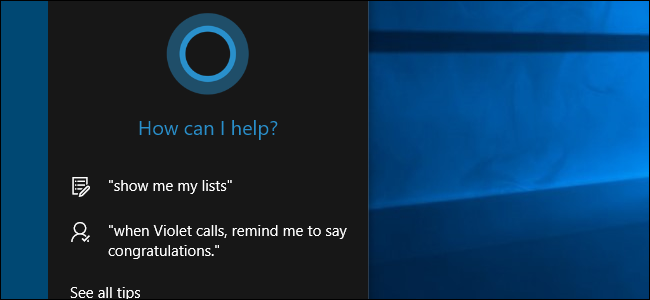
Cortana в Windows 10 — это не просто поисковая строка. Это персональный помощник, похожий на Siri в iOS или Ok Google в Android. Информация, введённая в Cortana, хранится на вашем компьютере и в вашем аккаунте Bing, чтобы результаты и подсказки были персонализированы.
Краткое определение: Cortana — цифровой помощник Microsoft, который использует локальные данные и облачные настройки для персонализации поиска и рекомендаций.
Связанная статья: Как использовать и настроить Cortana в Windows 10
Cortana может быть полезна, но если вы не хотите, чтобы история поиска сохранялась, можно удалить данные, которые Cortana хранит о вас. Ниже — подробная инструкция по очистке истории как на ПК, так и в облаке Bing.
Очистка истории поиска Cortana на компьютере
Чтобы очистить историю поиска Cortana на компьютере, откройте меню Пуск и нажмите значок шестерёнки «Настройки».

- В окне «Параметры Windows» выберите раздел «Конфиденциальность».
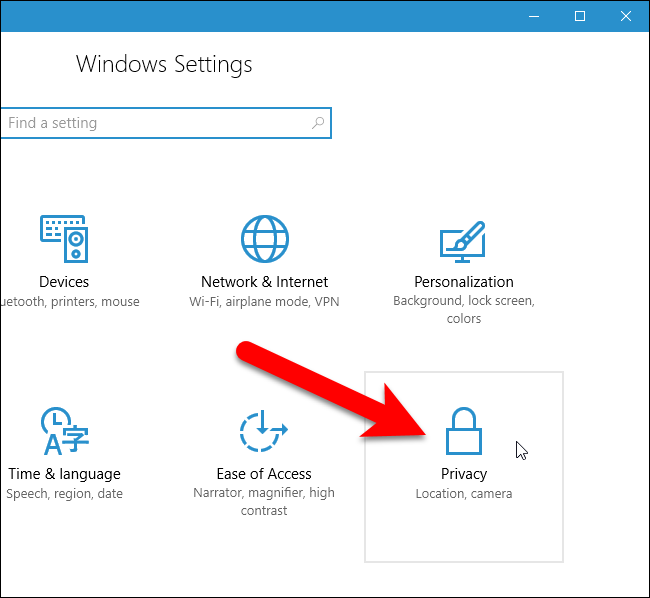
- В списке слева нажмите «Речь, рукописный ввод и ввод с клавиатуры».
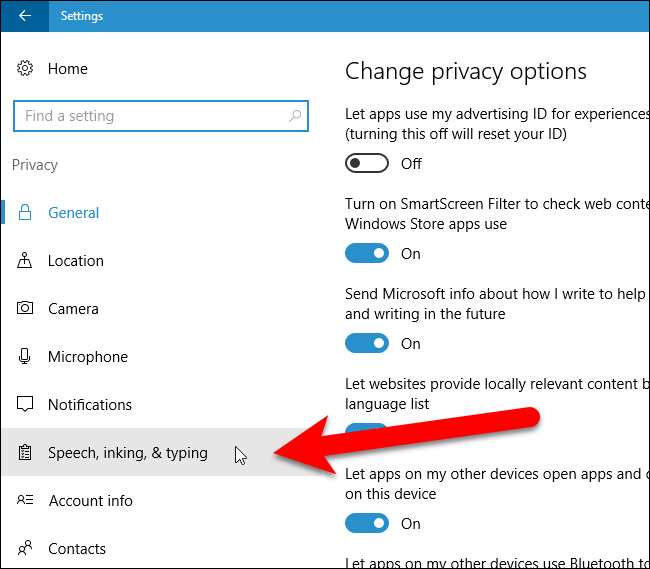
- В блоке «Узнавание вас» нажмите кнопку «Перестать узнавать меня».
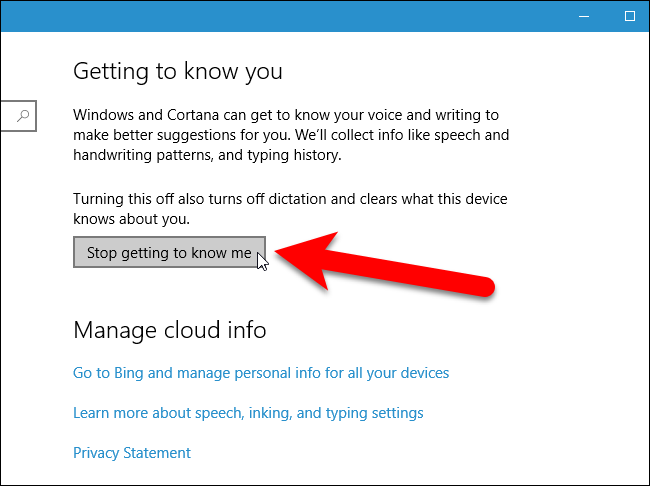
- Появится диалоговое окно с подтверждением: нажмите «Отключить».
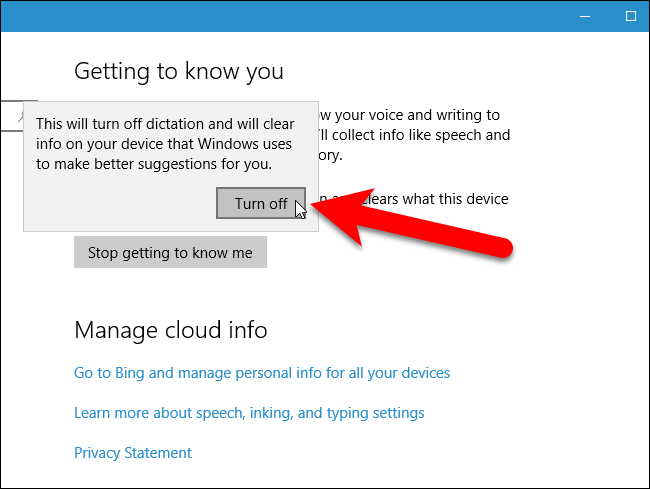
Важно: этот приём не только очищает историю поиска Cortana, но и прекращает дальнейший сбор личных данных Cortana на этом устройстве. В Windows нет отдельной кнопки только для очистки истории без отключения обучения.
Если вы хотели лишь очистить историю, но оставить Cortana активной для дальнейшего обучения, нажмите «Узнавать меня» (Get to know me), чтобы снова включить сбор данных. При повторном включении Cortana начнёт собирать данные с нуля.
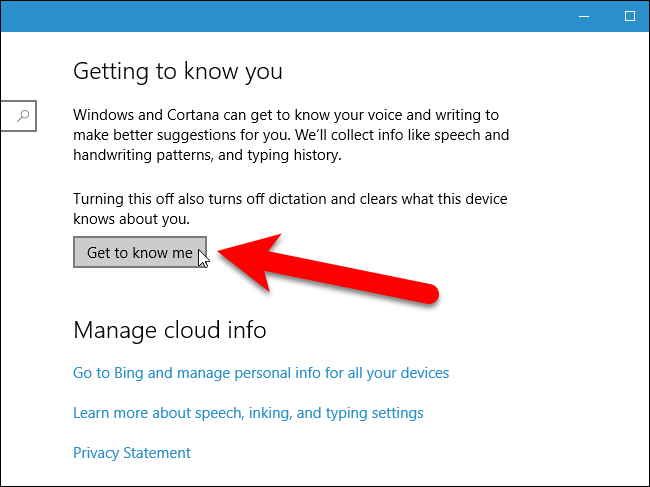
Вы можете закрыть окно «Параметры», нажав «X» в правом верхнем углу. Но если хотите также удалить данные, хранящиеся в облаке Bing, оставьте окно открытым и продолжите к следующему разделу.
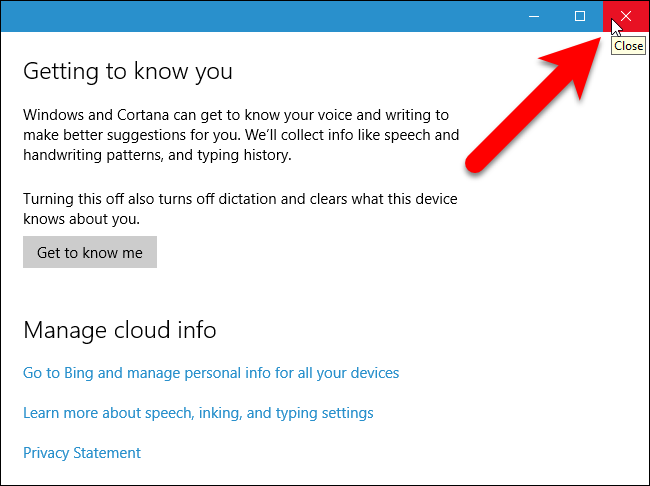
Удаление данных Cortana, сохранённых в аккаунте Bing
Данные, собранные Cortana на компьютере, удалены локально (если вы не включили сбор повторно). Но информация могла быть ранее отправлена и сохранена в вашем аккаунте Bing. Чтобы удалить облачные данные, в окне «Речь, рукописный ввод и ввод с клавиатуры» нажмите ссылку «Перейти в Bing и управлять личной информацией для всех ваших устройств» под заголовком «Управление облачными данными».
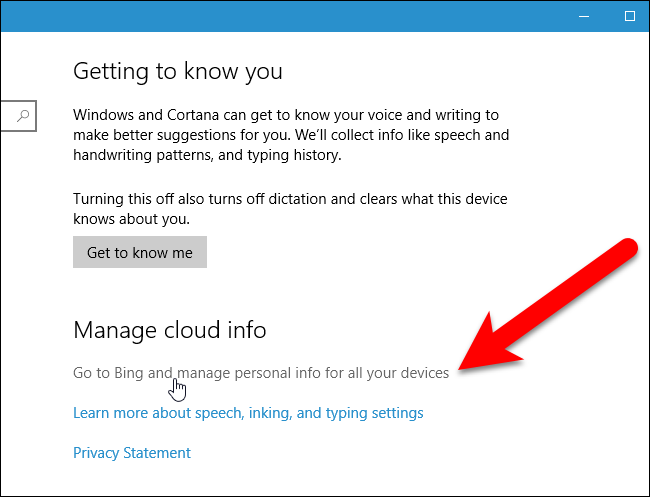
Если у вас установлено несколько браузеров, система может спросить, какое приложение использовать для открытия ссылки. Выберите браузер и нажмите «ОК».
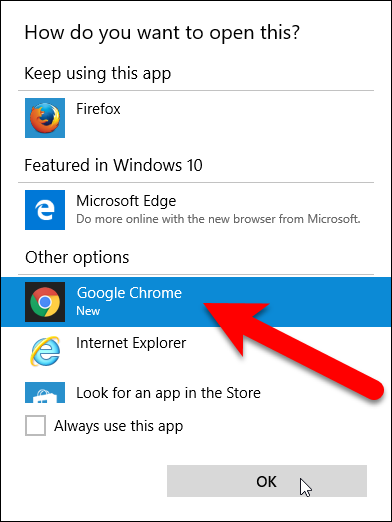
Поскольку для работы Cortana требуется вход в учётную запись Microsoft (даже при локальном аккаунте Windows), вы должны быть автоматически перенаправлены на страницу персонализации Bing. Прокрутите вниз до раздела «Другие данные Cortana и персонализированная речь, ввод и рукописный ввод» и нажмите «Очистить».
Примечание: если страница персонализации не появилась автоматически, вам будет предложено войти в аккаунт Microsoft. Нажмите «Войти» и введите свою почту и пароль Microsoft.
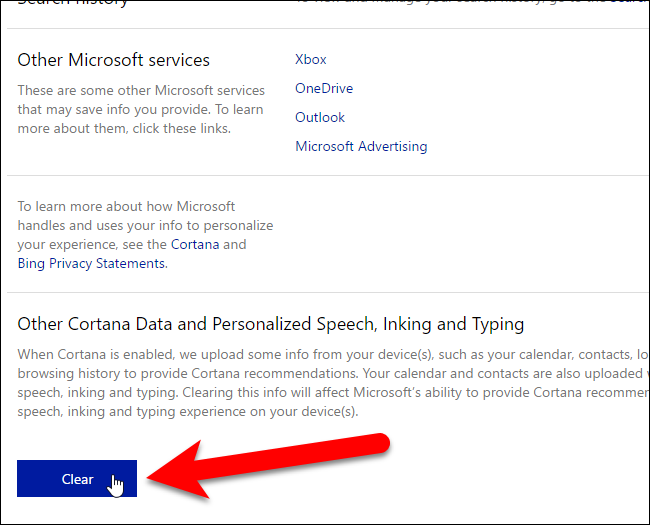
Появится подтверждающее окно — нажмите «Очистить» ещё раз, чтобы подтвердить удаление.
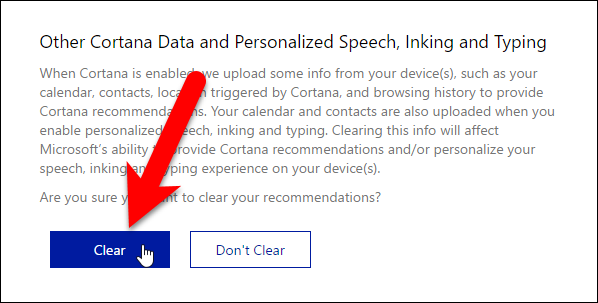
После успешной очистки в разделе «Другие данные Cortana и персонализированная речь, ввод и рукописный ввод» появится сообщение о том, что ваши рекомендации очищены.
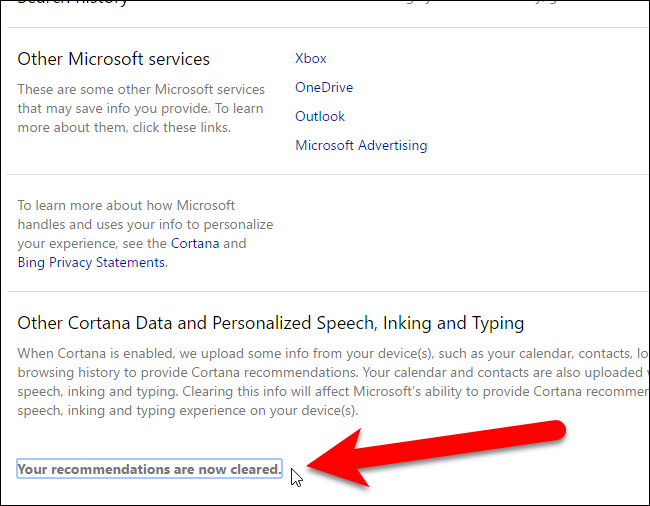
Если вы снова разрешите Cortana узнавать вас, новые данные с компьютера опять будут сохраняться в вашем аккаунте Bing. Повторите описанные шаги, чтобы снова удалить облачные записи, если это потребуется. К сожалению, на данный момент нет способа позволить Cortana собирать локальные данные, но при этом не отправлять их в аккаунт Bing.
Частые вопросы и распространённые ошибки
Почему кнопка «Перестать узнавать меня» не активна?
Возможно, у вас включён групповой политикой или админом принудительный профиль. Проверьте корпоративные политики или учётную запись администратора.Данные по-прежнему остаются в поисковой истории браузера?
Очистка Cortana не удаляет локальную историю браузера. Для этого откройте настройки браузера и удалите историю и cookie вручную.Как убедиться, что данные действительно удалены?
Проверьте страницу персонализации Bing: при успешной очистке появится отметка об очищенных рекомендациях. Локально — проверьте, что переключатель сбора данных выключен.
Когда этот метод не подходит
- На корпоративном компьютере администратор может блокировать изменения конфиденциальности — обратитесь в ИТ-службу.
- Если вы используете общую учётную запись Microsoft, очистка удалит данные для всей учётной записи, а не только для конкретного устройства.
Альтернативные подходы
- Отключить полностью Cortana через групповые политики или реестр — подходит администраторам и опытным пользователям.
- Ограничить доступ к интернету для процессов Cortana с помощью брандмауэра — временное решение для блокировки облачной синхронизации.
Чек-лист для безопасной очистки
- Сделать резервную копию необходимых данных и настроек.
- Отключить параметр «Речь, рукописный ввод и ввод с клавиатуры».
- Перейти на страницу персонализации Bing и нажать «Очистить».
- Проверить сообщение об очищенных рекомендациях.
- При необходимости настроить брандмауэр или групповые политики.
Методология: быстрый план действий
- Локально: Settings → Privacy → Speech, inking, & typing → Stop getting to know me → Turn off.
- Облако: Перейти в Bing по ссылке в тех же параметрах → Clear в разделе Other Cortana Data.
- Проверка: убедиться, что сообщение о очищенных рекомендациях отображается.
План отката
- Если вы передумали, вернитесь в «Речь, рукописный ввод и ввод с клавиатуры» и нажмите «Узнавать меня», чтобы снова разрешить Cortana собирать данные. Учтите: сбор начнётся заново и все персональные настройки будут выстраиваться с нуля.
Примечания по конфиденциальности
Важно: если вы используете корпоративный аккаунт, политики организации могут разрешать хранение или аудит данных. Для личных аккаунтов удаление через Bing очищает персонализированные рекомендации, но не гарантирует удаление всех логов, хранящихся у Microsoft согласно их политике. Для детальной информации изучите страницу конфиденциальности Microsoft.
Краткий глоссарий
- Cortana — цифровой ассистент Microsoft.
- Bing — поисковая система Microsoft и сервис хранения персонализации.
- Персонализация — набор данных и настроек, используемых для адаптации подсказок и рекомендаций.
Резюме
- Очистка на компьютере отключает и удаляет локальные данные Cortana.
- Очистка в Bing удаляет ранее синхронизированные данные в облаке.
- Если Cortana снова начнёт «узнавать» вас, данные будут собраны заново.
Важно: сохраните учётные данные Microsoft перед началом, чтобы не потерять доступ к страницам управления аккаунтом.
Социальный сниппет
Заголовок: Удаление истории поиска Cortana в Windows 10 — быстро и безопасно
Описание: Пошаговые инструкции по удалению локальной и облачной истории Cortana с пояснениями и чек-листом.
Похожие материалы

Herodotus — Android‑троян и защита

Как включить новый Пуск в Windows 11

Панель полей сводной таблицы в Excel — быстрый разбор

Включение нового меню Пуск в Windows 11

Дубликаты Диспетчера задач в Windows 11 — как исправить
